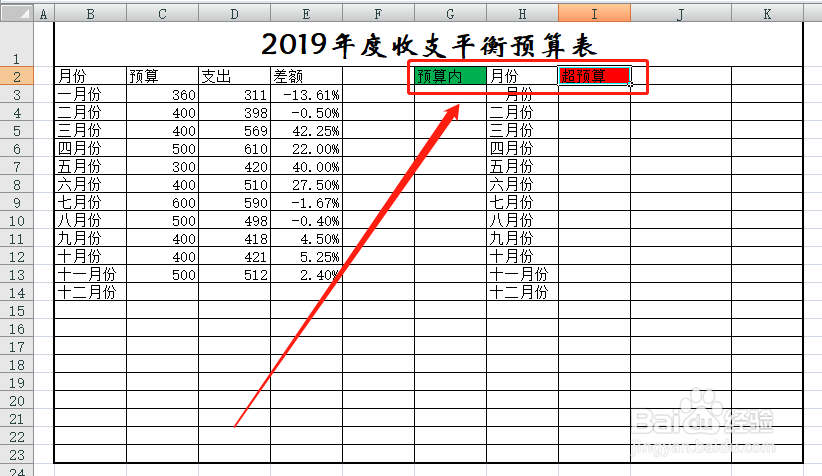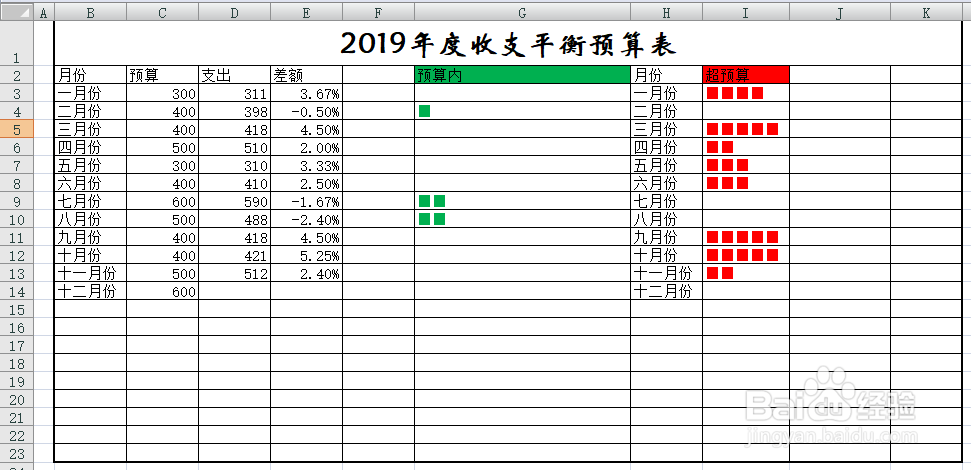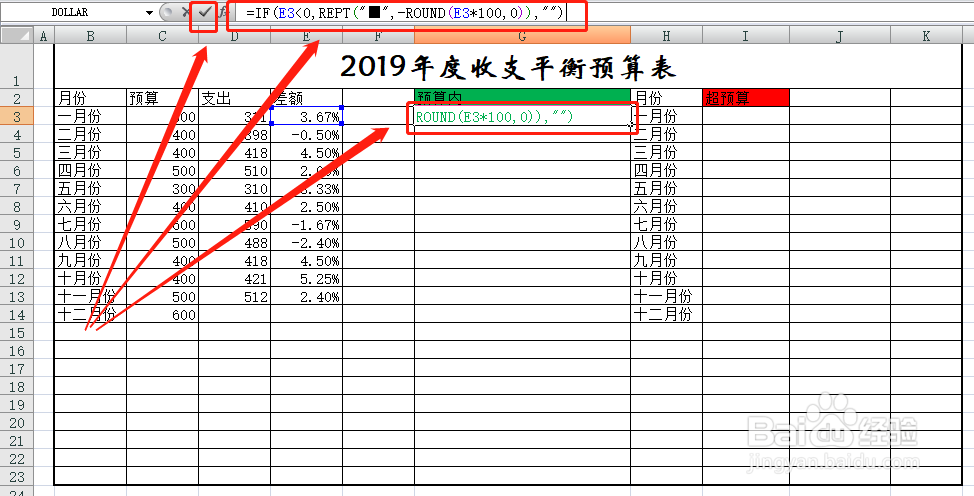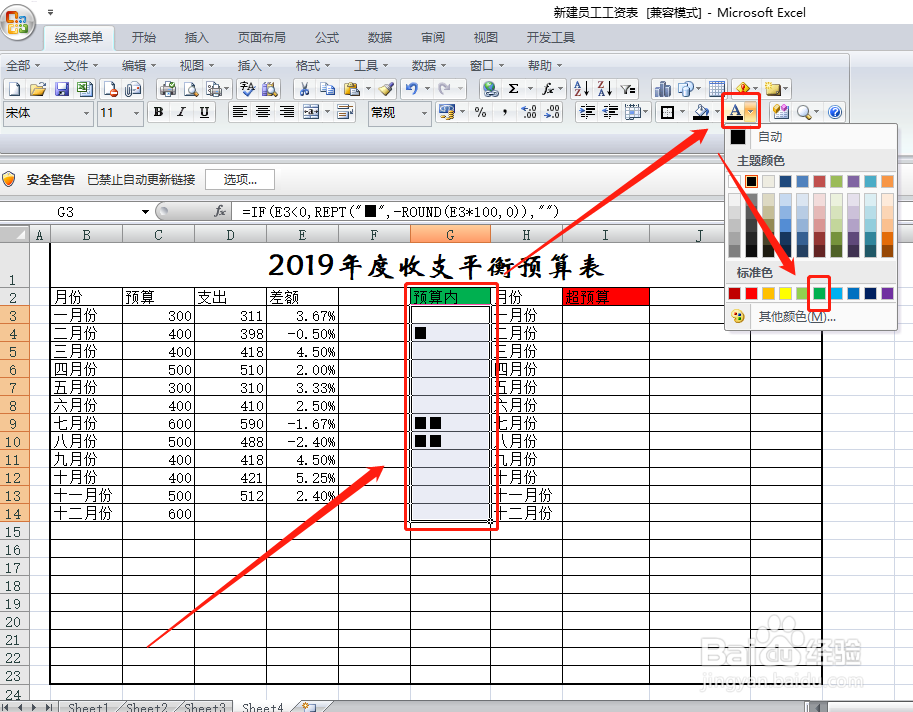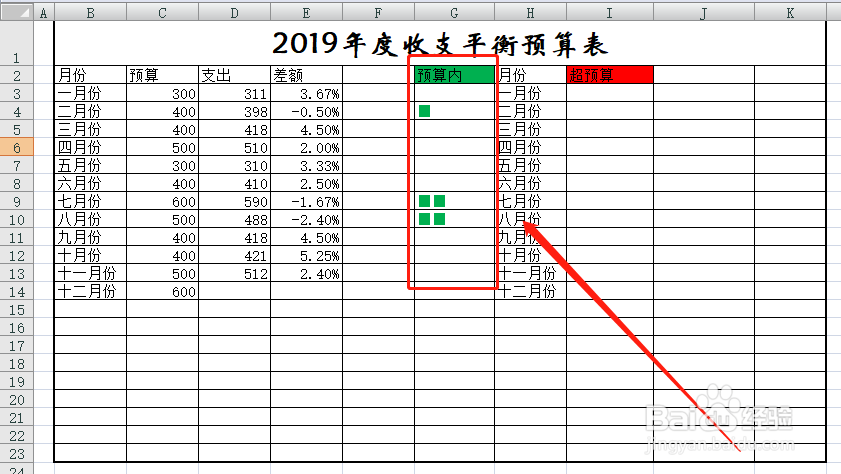excel创建文本直方图的方法/让运营情况一目了然
1、首先制作单位《年度收支平衡预算表》。其中E列为差额百分比,大于零为预算超支,小于零则在预算范围内。
2、我们将G列作为预算内直方图显示区,H列为月份显示区,I列为超预算显示区,分别用红色和绿色标识。
3、我们要在“预算内”显示区域内显示绿色,在“超预算”显示区域显示红色,并用色块■显示到各个月份。
4、在G3单元格输入公式“=IF(E3<0,REPT("■"巳呀屋饔,-ROUND(E3*100,0)),"")”,然后点击公式框前对号,一月份是否超预罪拈藉麝算就显示出来了。仔细观察不难发现,我们再次用到的“REPT",此函数很重要,可以参考小骗另一个分享,链接如下。
5、将鼠标移到G3单元格右下角,出现“+”时,按下左键下拉到底部,预算内的情况就显示出来了。
6、不过色块是黑色的,我们应用改变字体颜色的方法改变其颜色。
7、将G列单元格中的字体改为绿色就OK了。
8、同样,我们在I3单元格中输入公式“=IF(E3>0,REPT("■",ROUND(呶蓟鹭毵E3*100,0)),"")”,请看清两公式的差别;然后下拉,并将I列中单元格字体改为红色。一张漂亮的《年度收支平衡预算表》就有了。
声明:本网站引用、摘录或转载内容仅供网站访问者交流或参考,不代表本站立场,如存在版权或非法内容,请联系站长删除,联系邮箱:site.kefu@qq.com。
阅读量:35
阅读量:22
阅读量:28
阅读量:44
阅读量:87